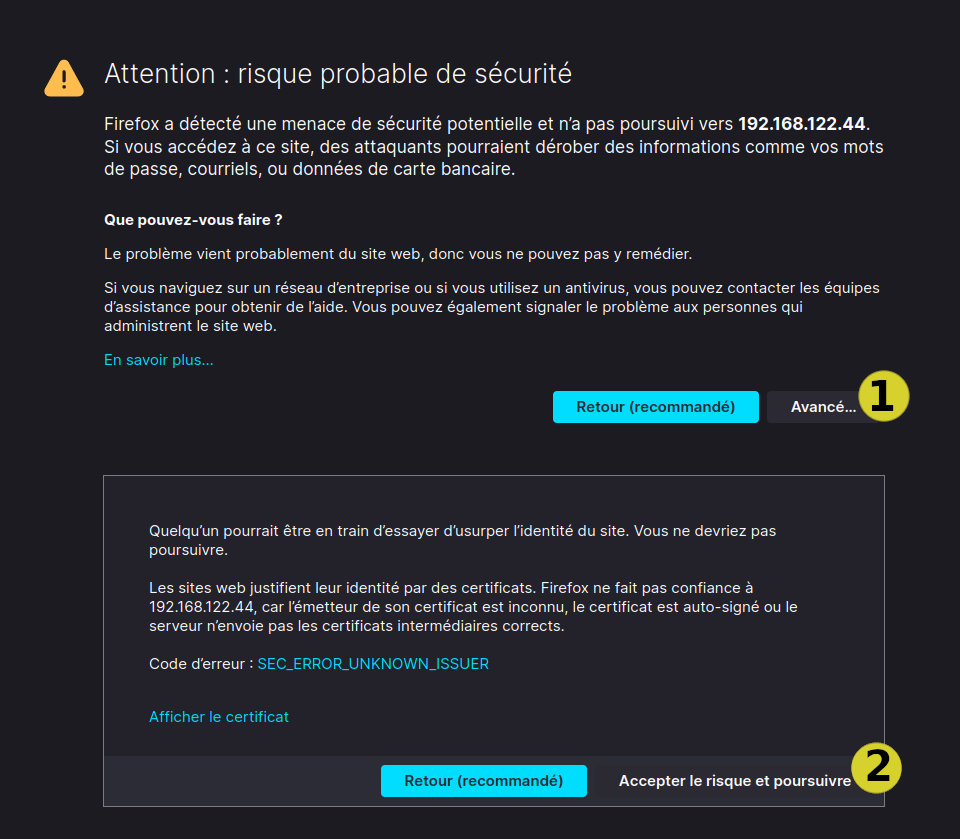Installation CLIC sur un ODroid M1
Cette documentation est obsolète. Allez voir la version pour Armbian Bookworm
=> Installation sur Odroid M1 avec Armbian Bookworm
1) Installer Debian via le "netboot installer"
Brancher l'ODroid M1 à internet avec son interface RJ45
Brancher un écran, un clavier et eventuellement un clé WiFi USB à l'ODroid M1 et le mettre sous tension
Au menu petitboot choisir "exit to shell" et executer les commandes suivantes :
udhcpc netboot_default exit
De retour au menu petitboot choisir l'image
Debian 11 Bullseye et procéder à l'installation de Debian sur le SSD NVMe en tenant en compte les points suivants : - Utiliser une seule partition.
- Choisir de chiffrer ou pas la partition. Mais attention si on choisis de la chiffrer il faudra connecter un clavier et un écran pour saisir la clé de chiffrement à chaque fois qu'on met l'ODroid sous tension.
- Ne pas utiliser de swap (ce n'est pas bon pour les SSD)
- Pour le compte utilisateur que l'installateur de debian demande de créer utiliser un nom temporaire différent de tout nom de compte que vous pourriez vouloir utiliser plus tard. Il faut en particulier éviter admin, root, sys et sysadmin. Si vous manquez d'inspiration utilisez opinstall
- Vous pouvez utiliser le même mot de passe pour compte utilisateur et pour le compte root
- N'installer aucuns composant graphique dans la partie des options à la fin. Mais veillez à bien sélectionner les utilitaires de base et le serveur ssh.
2) Connexion a distance avec ssh
Une fois l'install de debian terminée il est plus simple de réaliser la suite de la procédure en se connectant en ssh depuis un autre ordinateur. Cela permet de faire des copier coller des commandes à executer directement depuis cette page vers la ligne commande sur l'ODroid.Pour se connecter en ssh :
- Obtenir l'adresse IP du odroid M1 : il suffit de se loger avec un écran et un clavier et elle evrait être affichée dans le message de bienvenue. Sinon il suffit de tapper la commande
ip apour l'obtenir. - Se connecter depuis un autre ordinateur avec la commande
ssh opinstall@192.168.1.x(remplacer l'adresse IP et eventuellement le nom d'utilisateur si celui choisi pendant l'installation de Debian etait différent. - Passer en root avec la commande
su -
3) Installation du driver WiFi
Pour la clé WiFi ODroid il faut la brancher sur un port usb blanc puis il faut installer le driver qui n'est pas inclu dans le noyau de base de debian.Editer le fichier des sources debian :
nano /etc/apt/sources.list
Et ajouter
non-free contrib à la fin de chaque ligne de source, comme sur cet exemple :deb http://deb.debian.org/debian/ bullseye main non-free contrib deb-src http://deb.debian.org/debian/ bullseye main non-free contrib deb http://security.debian.org/debian-security bullseye-security main non-free contrib deb-src http://security.debian.org/debian-security bullseye-security main non-free contrib # bullseye-updates, to get updates before a point release is made; # see https://www.debian.org/doc/manuals/debian-reference/ch02.en.html#_updates_and_backports deb http://deb.debian.org/debian/ bullseye-updates main non-free contrib deb-src http://deb.debian.org/debian/ bullseye-updates main non-free contrib
Puis exécuter les commandes suivante en tant que root pour installer le driver :
apt update apt full-upgrade apt install rtl8821cu-dkms firmware-realtek modprobe 8821cu
Si tout a bien fonctionné la commande
ip a devrait lister l'interface locale (lo) , l'interface ethernet (eth0) et l'interface WiFi (w...) comme ça :
root@distri-clic-01:~# ip a
1: lo: <LOOPBACK,UP,LOWER_UP> mtu 65536 qdisc noqueue state UNKNOWN group default qlen 1000
link/loopback 00:00:00:00:00:00 brd 00:00:00:00:00:00
inet 127.0.0.1/8 scope host lo
valid_lft forever preferred_lft forever
inet6 ::1/128 scope host
valid_lft forever preferred_lft forever
2: eth0: <BROADCAST,MULTICAST,UP,LOWER_UP> mtu 1500 qdisc mq state UP group default qlen 1000
link/ether 0e:5b:3c:cc:55:f2 brd ff:ff:ff:ff:ff:ff
inet 192.168.1.74/24 brd 192.168.1.255 scope global dynamic eth0
valid_lft 85790sec preferred_lft 85790sec
inet6 fe80::c5b:3cff:fecc:55f2/64 scope link
valid_lft forever preferred_lft forever
3: wlxe0e1a93868a1: <BROADCAST,MULTICAST> mtu 1500 qdisc noop state DOWN group default qlen 1000
link/ether e0:e1:a9:38:68:a1 brd ff:ff:ff:ff:ff:ff
4) Installation YUNoHost / CLIC
Pour poursuivre avec l'installation de YUNoHost et CLIC exécuter les commandes suivantes, toujours en tant que root :wget https://framagit.org/clic/clic/-/raw/main/deploy/clic-install.sh bash ./clic-install.sh
5) Accéder à la post-install depuis votre navigateur web
Dans un navigateur internet, rentrez comme URL
clic.local Sur Firefox, cliquer sur "Avancé..." (1) puis "Accepter le risque et poursuivre" (2) cf. image ci dessous